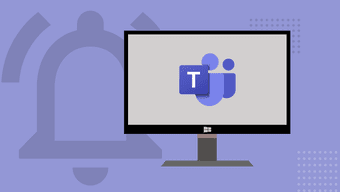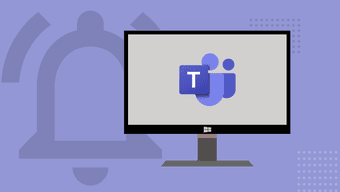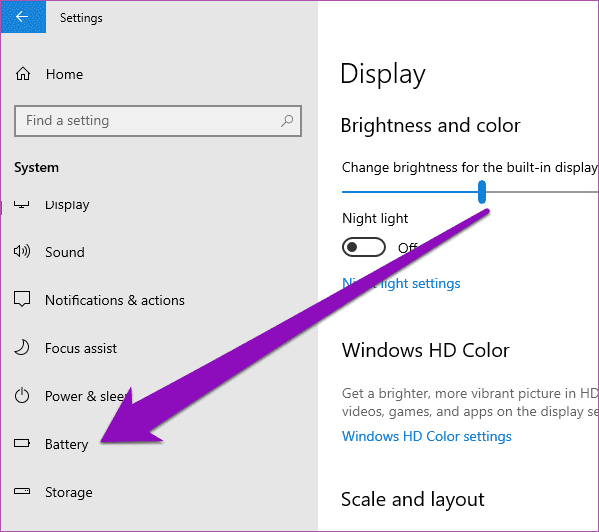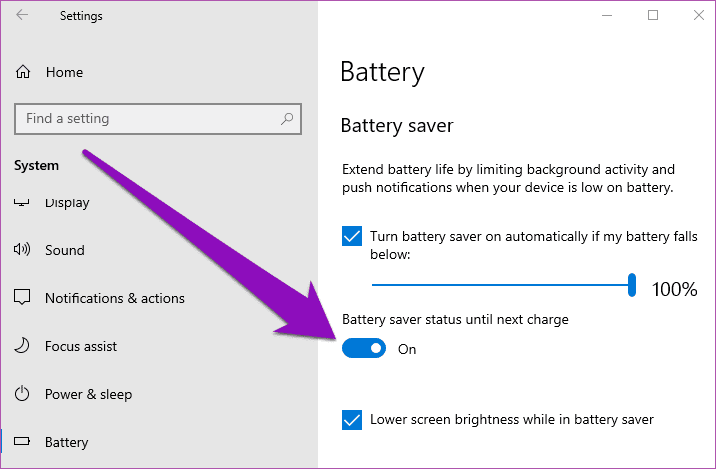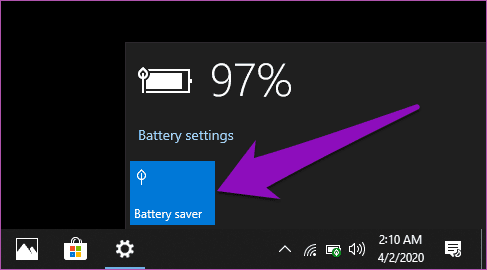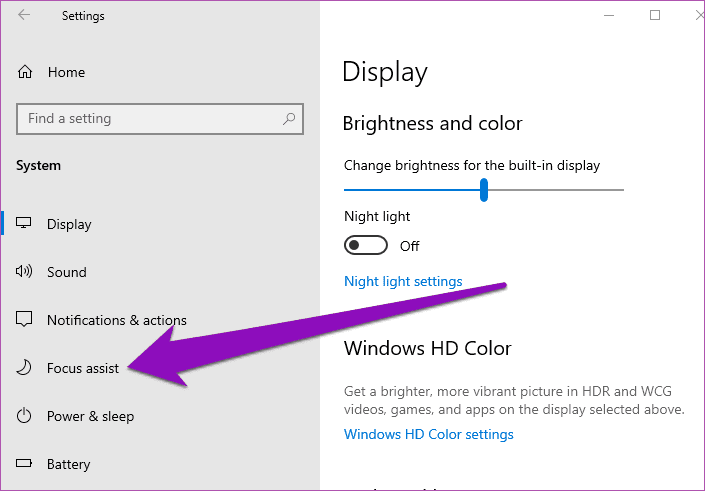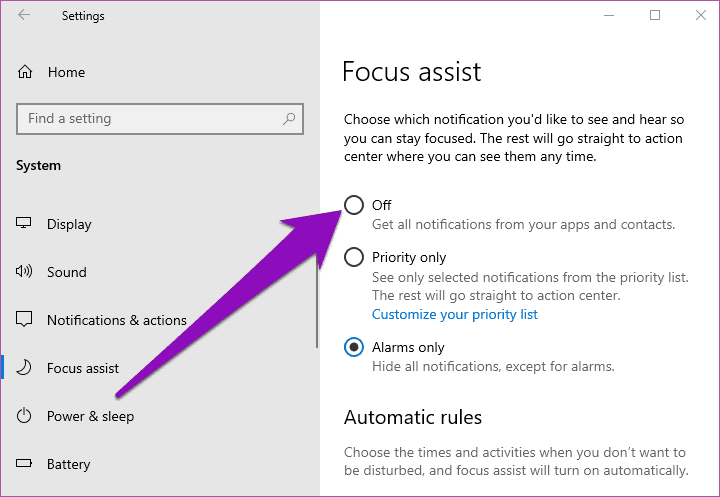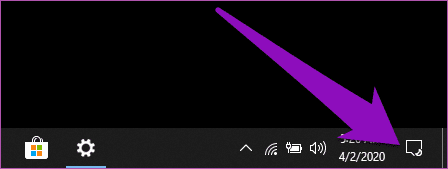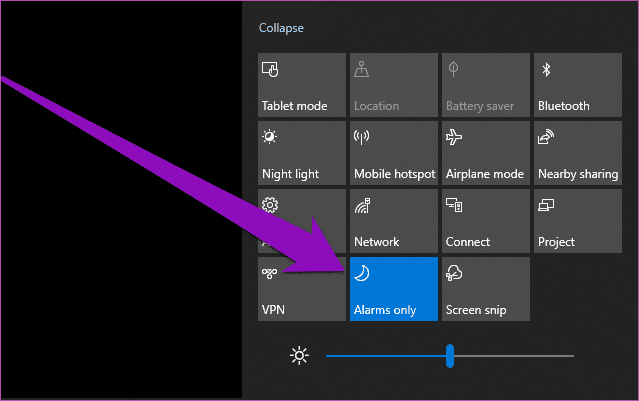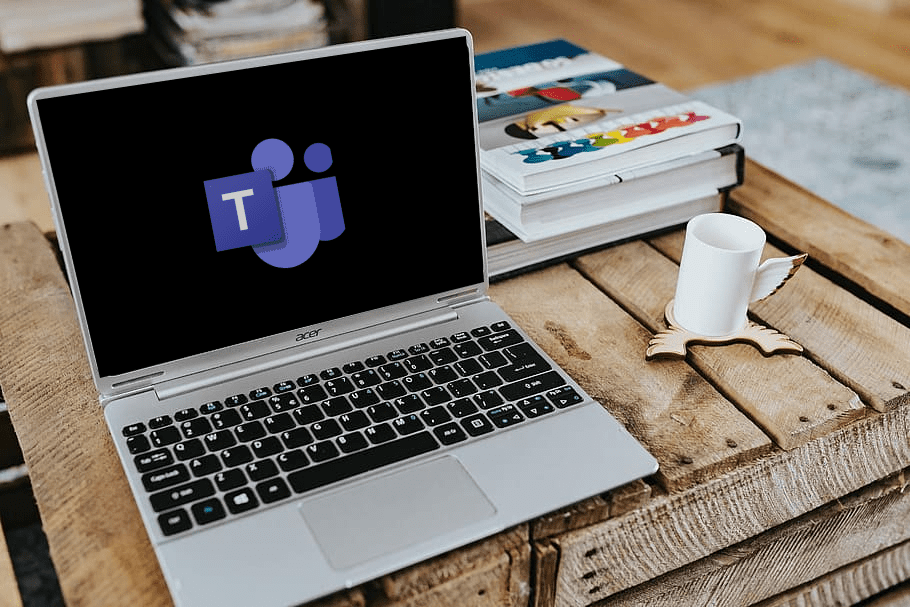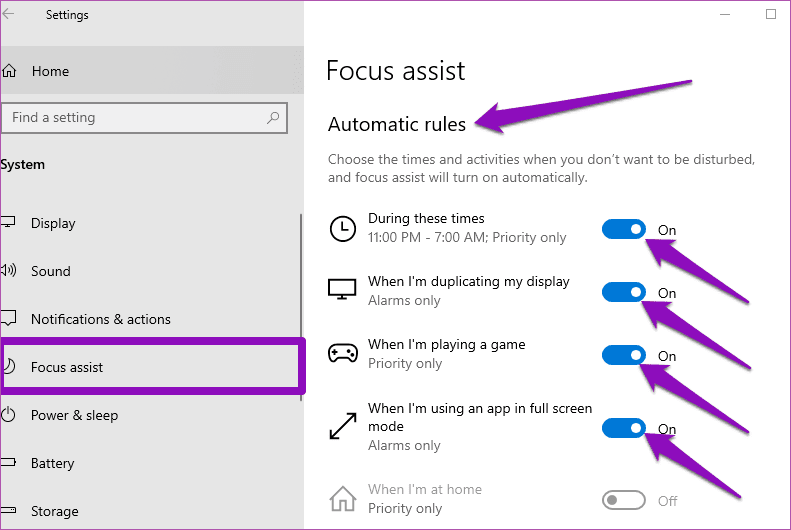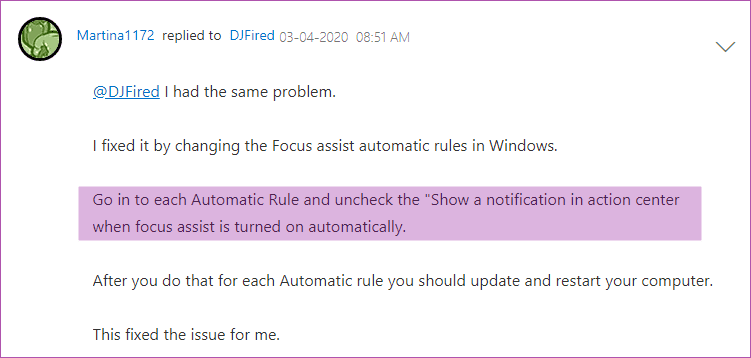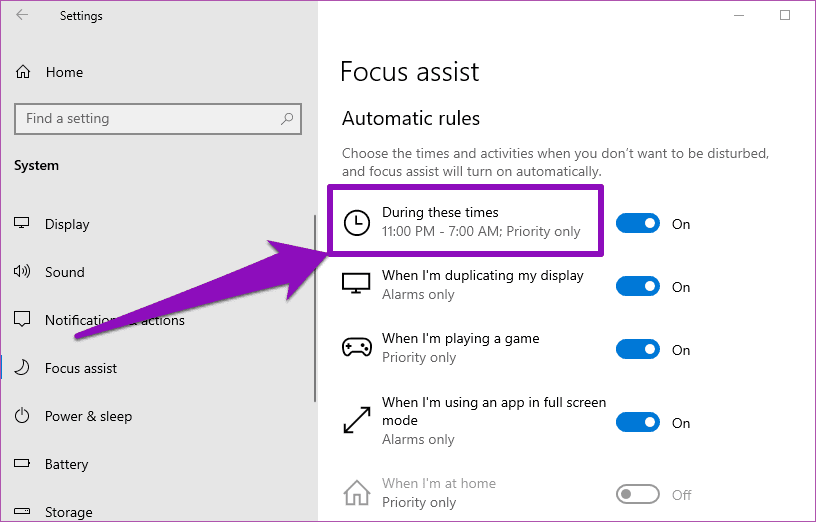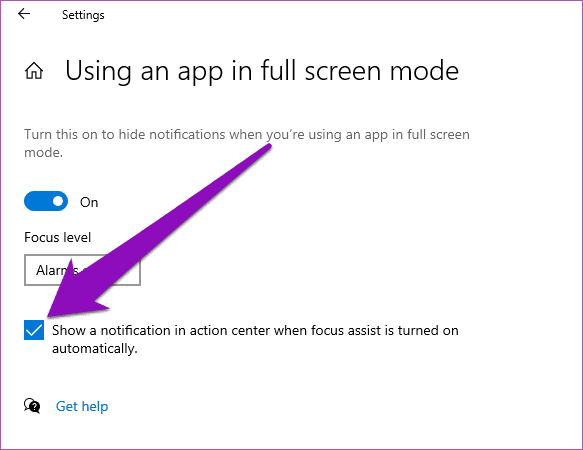Microsoft Teamsは、企業や組織がリモートでコラボレーションおよび通信するための最高のチーム管理ツールの1つです。チームや同僚からの有用な情報や最新情報を見逃していませんか?これは、MicrosoftTeamsアプリが新しいメッセージやメンションなどの通知を送信していない場合に可能です。何が起こったのか疑問に思い、Windows10で適切な通知を送信するMicrosoftTeamsアプリの修正を求める場合があります。
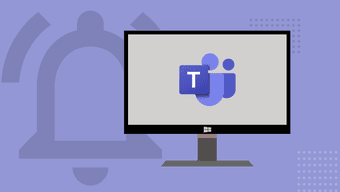
この投稿では、それを修正するための3つの可能な解決策をリストしました。さっそく始めましょう。
1.バッテリーセーバーをオフにします
Windowsラップトップでバッテリーセーバーオプションを有効にしましたか?はいの場合は、その機能をオフにして、MicrosoftTeamsからの通知を遅滞なく受信することをお勧めします。バッテリーセーバーは、アプリの更新やスタートメニュータイルのライブ更新などのプロセスを一時的に中断することで、Windows 10コンピューターのバッテリー電力を節約するのに役立ちます。ただし、バッテリーセーバーは、一部のアプリが通知を送信(プッシュ)できないようにします。
Microsoft Teamsの通知が見つからない問題を修正するには、PCのバッテリーセーバーをオフにしてみてください。以下の手順に従って、方法を確認してください。
ステップ1: Windowsの設定メニューを起動します。
ステップ2:システムを選択します。

ステップ3:左側のペインで[バッテリー]をタップします。
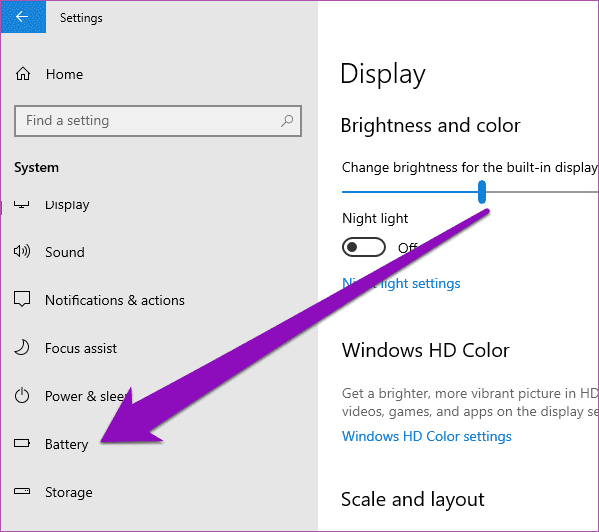
ステップ4: [バッテリーセーバー]セクションまでスクロールし、[次の充電までのバッテリーセーバーステータス]オプションをオフに切り替えます。
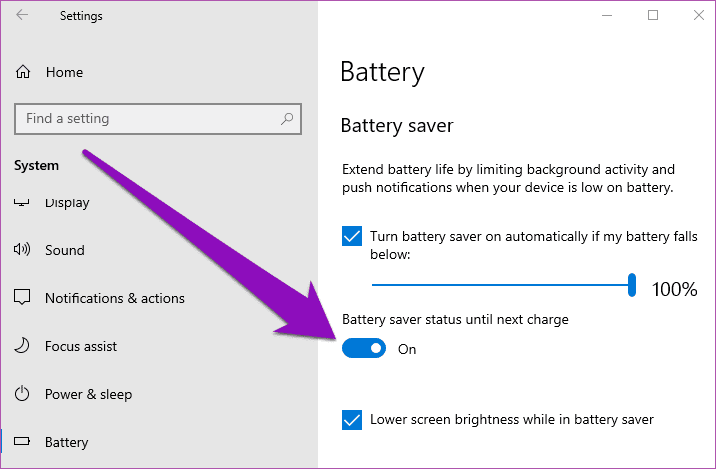
または、PCのタスクバーにあるバッテリーアイコンをタップして、バッテリーペインの[バッテリーセーバー]オプションをクリックすることもできます。
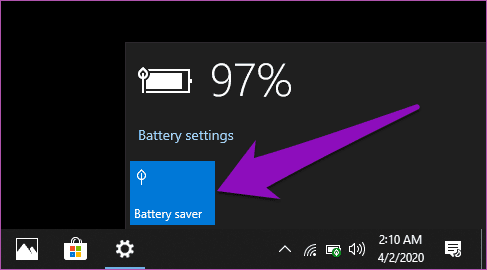
Windowsコンピュータをバッテリセーバーモードから解除するもう1つの簡単な方法は、電源に接続することです。Windows 10オペレーティングシステムは、PCが接続/充電されるたびに、バッテリーセーバーを自動的に無効にするように設計されています。
バッテリーセーバーを無効にした後、MicrosoftTeamsの通知が届くかどうかを確認します。
2.フォーカスアシストをオフにします
フォーカスアシストは、アプリからの通知の配信方法を変更する可能性のあるもう1つのWindows10機能です。有効にすると、フォーカスアシストはアプリからの通知を消音し、非表示にします。フォーカスアシストは、Windows10デバイスの「サイレント」と考えてください。フォーカスアシストとその仕組みに関する詳細なガイドをお読みください。
ステップ1: Windowsの設定メニューを起動します。
ステップ2:システムを選択します。

ステップ3:左側のメニューの[フォーカスアシスト]オプションをタップします。
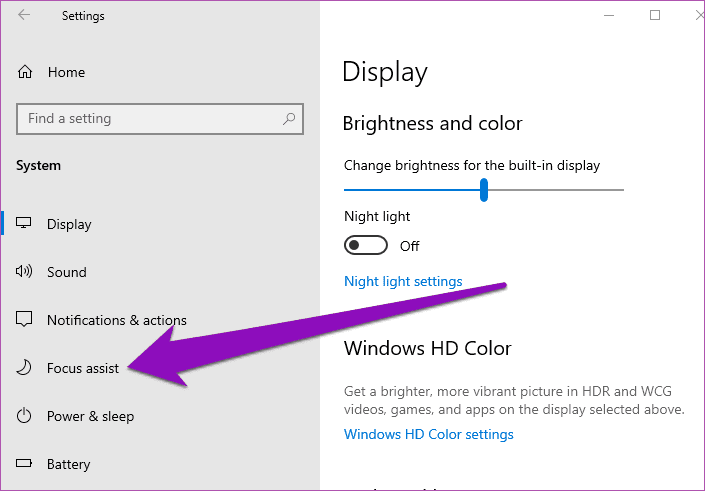
手順4:フォーカスアシストモードのいずれかを有効にしている場合(優先度のみまたはアラームのみ)、[オフ]をタップして機能を無効にします。
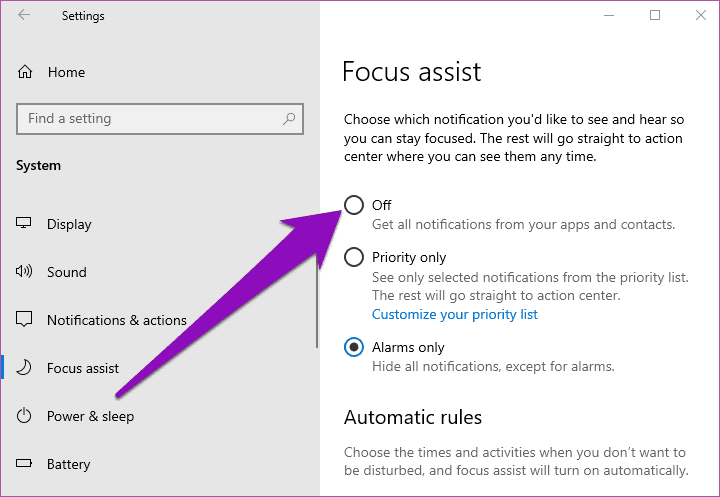
その後、Microsoft Teamsの通知が機能し、通知のロールインが開始されます。
または、Windowsアクションセンターでアシスタントモードをすばやくオフにすることもできます。PCの画面の右下隅にあるテキストアイコンをタップします。
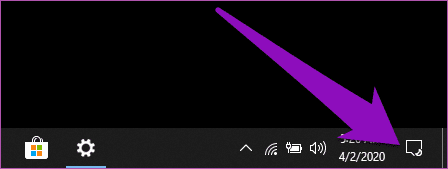
上級者向けのヒント: Windowsキーとキーボードショートカットを使用して、WindowsPCでアクションセンターをすばやく起動します。
次に、[アラームのみ](またはアクティブにしたフォーカスアシストモードによっては[優先度のみ])をタップして、フォーカスアシストをオフにします。
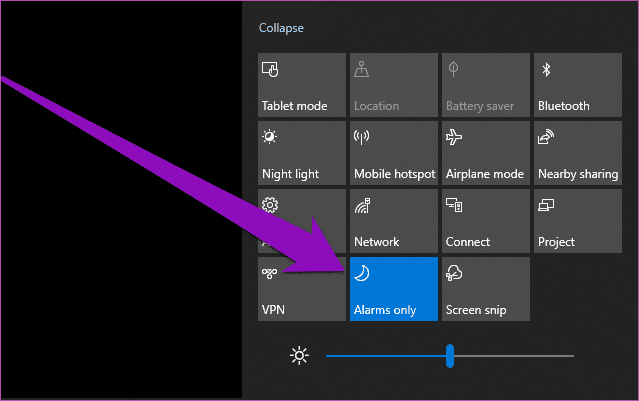
3.フォーカスアシスト自動ルールを無効または編集します
フォーカスアシストを使用してコンピューター上のいくつかのタスクを実行する必要がある場合は、フォーカスアシストをオフにする代わりに、いつどのように機能するかをカスタマイズできます。そうすれば、引き続きフォーカスアシストを使用でき、この機能によってMicrosoftTeamsの通知の受信が妨げられることはありません。
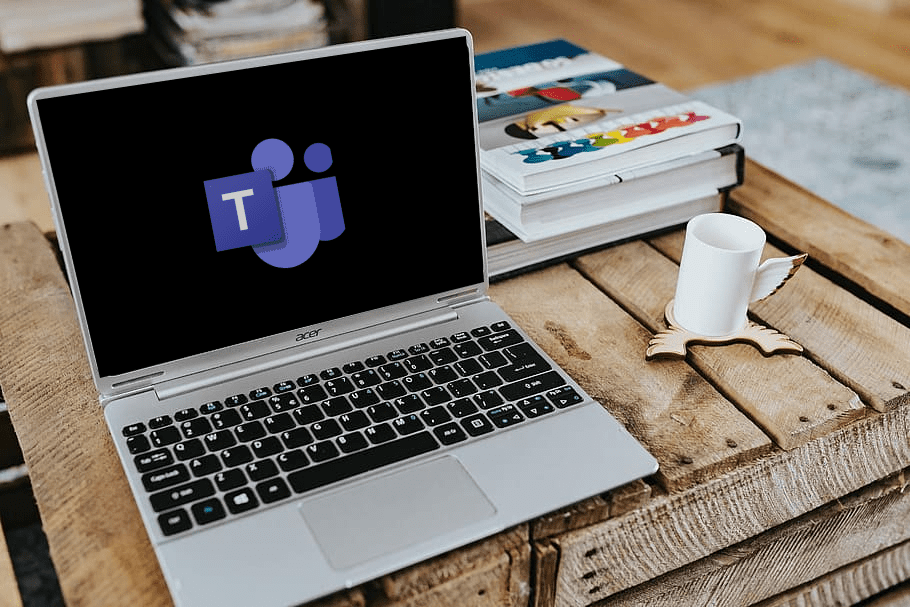
デフォルトでは、フォーカスアシスト機能は、コンピューターで細心の注意を払う必要のある特定のアクティビティを実行しているときにオンになるように設計されています。これにより、MicrosoftTeamsを含む大多数のアプリからのすべての通知が停止します。ゲームをしているとき、フォーカスアシストは自動的にアクティブになり、すべてのMicrosoft Teams通知を一時停止して、アクションセンターにサイレントにプッシュします。画面を外部ディスプレイに投影/複製したり、アプリをフルスクリーンモードで使用したりする場合も同様です。
フォーカスアシストのこれらの自動ルールをオフにするには、PCの[設定]メニューを起動し、[システム]> [フォーカスアシスト]に移動します。ここで、コンピューターでフォーカスアシストを自動的に有効にするすべてのルール/条件をオフに切り替えます。
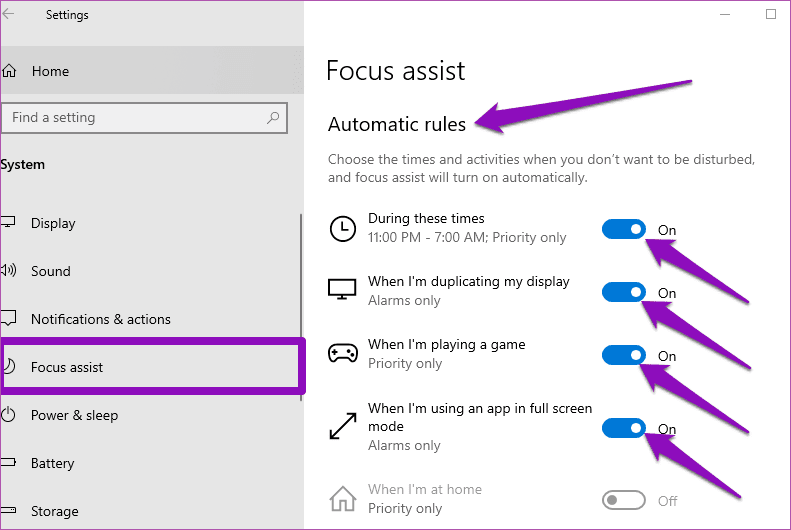
これで、コンピューターでこれらのアクティビティのいずれかを実行しているときに、MicrosoftTeamsから通知を受け取る必要があります。
これらの自動ルール/条件を無効にしたくない場合、別の解決策は、フォーカスアシストが自動的に有効になっている場合でも通知がポップアップするように各ルールを編集することです。そうすれば、MicrosoftTeamsの通知が停止したりアクションセンターにプッシュされたりすることはなくなります。多くのユーザーは、それが本当に効果的な回避策である可能性があることを確認しました。
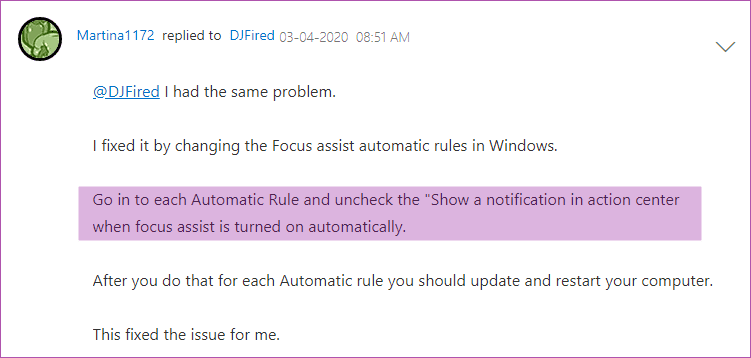
[設定]> [システム]> [PCのフォーカスアシスト]に移動し、各自動ルールをタップします。
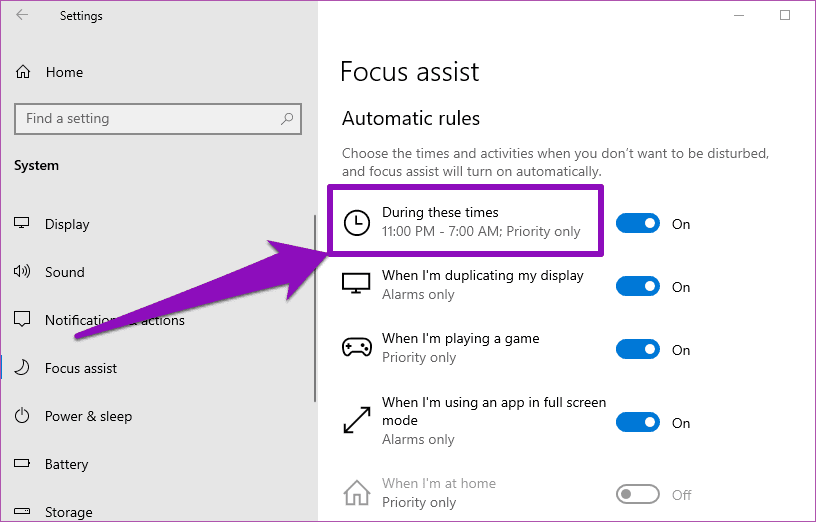
次に、[フォーカスアシストが自動的にオンになったときにアクションセンターに通知を表示する]オプションのチェックを外します。
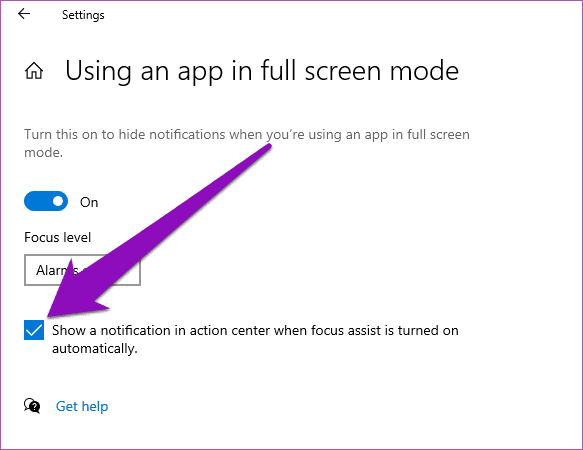
フォーカスアシスト設定メニューで他のすべての自動ルールを調整し、コンピューターを再起動します。
最新情報を入手
重要な(期限付きの)情報を見逃すと、有害になる可能性があります。アプリ内通知を有効にしているにもかかわらず、Microsoft Teamsアプリが新しいメッセージやメンションを通知しない場合は、コンピューターの一部の設定が原因である可能性があります。トラブルシューティングのヒントを試して、MicrosoftTeams通知の受信をすぐに開始してください。そして、それを修正する他のオプションを見つけた場合は、以下のコメントセクションで共有してください。
次のステップ: Microsoft Teamsの会議用のWebカメラを探している市場にいますか?以下にリンクされている投稿をチェックして、ビデオ通話やビデオ会議に最適なWebカメラを見つけてください。